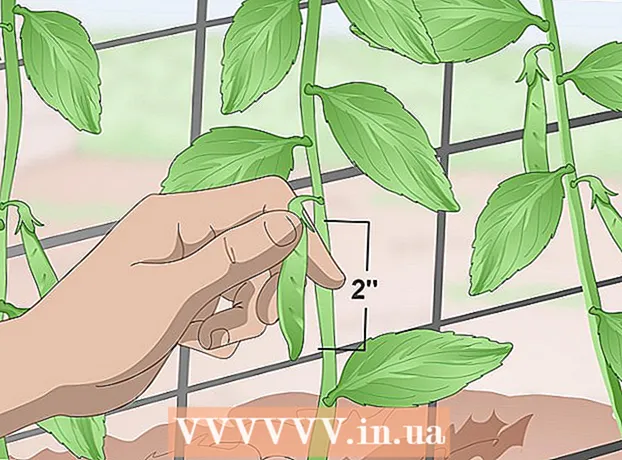రచయిత:
Judy Howell
సృష్టి తేదీ:
5 జూలై 2021
నవీకరణ తేదీ:
1 జూలై 2024

విషయము
- అడుగు పెట్టడానికి
- 3 యొక్క పద్ధతి 1: రెగ్యులర్ శుభ్రపరచడం
- 3 యొక్క 2 వ పద్ధతి: మీరు చిందినట్లయితే
- 3 యొక్క విధానం 3: మీరు చిందినప్పుడు ప్రత్యామ్నాయ పద్ధతి
- చిట్కాలు
- హెచ్చరికలు
మీ కంప్యూటర్ కీబోర్డ్ త్వరగా మురికిగా ఉంటుంది, ప్రత్యేకించి మీరు మీ కీబోర్డ్ సమీపంలో చాలా తింటే లేదా పొగ త్రాగితే. కీబోర్డ్ చాలా మురికిగా ఉంటే, అది సరిగ్గా పనిచేయకపోవచ్చు. కొన్ని కీలు చిక్కుకుపోతాయి లేదా కొన్ని అక్షరాలు మీరు ఏమీ చేయకుండా టైప్ చేస్తూనే ఉంటాయి. మీ కీబోర్డ్ను మళ్లీ శుభ్రపరచడం ఎలాగో ఇక్కడ ఉంది. గమనిక: ఈ వ్యాసంలోని పద్ధతుల ద్వారా ఏదైనా వారెంటీ రద్దు చేయబడవచ్చు.
అడుగు పెట్టడానికి
3 యొక్క పద్ధతి 1: రెగ్యులర్ శుభ్రపరచడం
 శుభ్రపరిచే ముందు మీ కంప్యూటర్ను ఆపివేసి కీబోర్డ్ కేబుల్ను డిస్కనెక్ట్ చేయండి. మీకు USB కీబోర్డ్ ఉంటే, కంప్యూటర్ ఇంకా ఆన్లో ఉంటే మీరు దాన్ని కేబుల్ అన్ప్లగ్ చేయవచ్చు. మీకు పాత కంప్యూటర్ ఉంటే దీన్ని చేయవద్దు. కంప్యూటర్ స్విచ్ ఆఫ్ అయ్యే వరకు ముందుగా వేచి ఉండండి.
శుభ్రపరిచే ముందు మీ కంప్యూటర్ను ఆపివేసి కీబోర్డ్ కేబుల్ను డిస్కనెక్ట్ చేయండి. మీకు USB కీబోర్డ్ ఉంటే, కంప్యూటర్ ఇంకా ఆన్లో ఉంటే మీరు దాన్ని కేబుల్ అన్ప్లగ్ చేయవచ్చు. మీకు పాత కంప్యూటర్ ఉంటే దీన్ని చేయవద్దు. కంప్యూటర్ స్విచ్ ఆఫ్ అయ్యే వరకు ముందుగా వేచి ఉండండి.  కీబోర్డును తలక్రిందులుగా చేసి, కీబోర్డ్ లోపల లేని ఏదైనా పేల్చివేయడానికి సంపీడన గాలిని ఉపయోగించండి. పడిపోయిన ధూళిని సులభంగా శుభ్రం చేసే ప్రదేశంలో దీన్ని చేయండి. మీ కీబోర్డ్ను తలక్రిందులుగా చేసి, కొన్ని సార్లు నొక్కండి. కొన్ని ధూళి బహుశా ఇప్పటికే బయటకు వస్తుంది. స్థానం మార్చండి మరియు వీలైనంత ఎక్కువ ధూళిని పొందడానికి కొంచెం గట్టిగా నొక్కండి.
కీబోర్డును తలక్రిందులుగా చేసి, కీబోర్డ్ లోపల లేని ఏదైనా పేల్చివేయడానికి సంపీడన గాలిని ఉపయోగించండి. పడిపోయిన ధూళిని సులభంగా శుభ్రం చేసే ప్రదేశంలో దీన్ని చేయండి. మీ కీబోర్డ్ను తలక్రిందులుగా చేసి, కొన్ని సార్లు నొక్కండి. కొన్ని ధూళి బహుశా ఇప్పటికే బయటకు వస్తుంది. స్థానం మార్చండి మరియు వీలైనంత ఎక్కువ ధూళిని పొందడానికి కొంచెం గట్టిగా నొక్కండి.  ఆల్కహాల్ (ఐసోప్రొపైల్ ఆల్కహాల్) లో ముంచిన పత్తి శుభ్రముపరచుతో కీల వైపులా శుభ్రపరచండి.
ఆల్కహాల్ (ఐసోప్రొపైల్ ఆల్కహాల్) లో ముంచిన పత్తి శుభ్రముపరచుతో కీల వైపులా శుభ్రపరచండి. మరింత క్షుణ్ణంగా శుభ్రపరచడం కోసం, మొదట కీలను తొలగించండి. ప్రతి కీని స్క్రూడ్రైవర్ లేదా ఇలాంటి వస్తువుతో శాంతముగా పైకి నెట్టడం ద్వారా మీరు దీన్ని చేస్తారు. కీలు తీసివేసిన తర్వాత, మీరు మీ ఏరోసోల్ సంపీడన గాలితో ధూళిని పేల్చవచ్చు. అన్ని ఉపరితలాలను తడిగా, కానీ చాలా తడిగా లేని వస్త్రంతో శుభ్రం చేయండి. కీబోర్డ్లో తేమ ప్రవేశించకుండా చూసుకోండి.
మరింత క్షుణ్ణంగా శుభ్రపరచడం కోసం, మొదట కీలను తొలగించండి. ప్రతి కీని స్క్రూడ్రైవర్ లేదా ఇలాంటి వస్తువుతో శాంతముగా పైకి నెట్టడం ద్వారా మీరు దీన్ని చేస్తారు. కీలు తీసివేసిన తర్వాత, మీరు మీ ఏరోసోల్ సంపీడన గాలితో ధూళిని పేల్చవచ్చు. అన్ని ఉపరితలాలను తడిగా, కానీ చాలా తడిగా లేని వస్త్రంతో శుభ్రం చేయండి. కీబోర్డ్లో తేమ ప్రవేశించకుండా చూసుకోండి.  కీలను ఒక్కొక్కటిగా శుభ్రం చేసి, ఆపై వాటిని తిరిగి హౌసింగ్లో ఉంచండి.
కీలను ఒక్కొక్కటిగా శుభ్రం చేసి, ఆపై వాటిని తిరిగి హౌసింగ్లో ఉంచండి.
3 యొక్క 2 వ పద్ధతి: మీరు చిందినట్లయితే
 కంప్యూటర్ను ఆపివేసి, కంప్యూటర్ నుండి కీబోర్డ్ను వీలైనంత త్వరగా డిస్కనెక్ట్ చేయండి.
కంప్యూటర్ను ఆపివేసి, కంప్యూటర్ నుండి కీబోర్డ్ను వీలైనంత త్వరగా డిస్కనెక్ట్ చేయండి. కీబోర్డ్ను తలక్రిందులుగా చేసి, పైకి క్రిందికి కదిలించండి.
కీబోర్డ్ను తలక్రిందులుగా చేసి, పైకి క్రిందికి కదిలించండి. కీబోర్డ్ను తలక్రిందులుగా పట్టుకునేటప్పుడు కీబోర్డ్ను వస్త్రంతో సాధ్యమైనంత ఉత్తమంగా ఆరబెట్టండి.
కీబోర్డ్ను తలక్రిందులుగా పట్టుకునేటప్పుడు కీబోర్డ్ను వస్త్రంతో సాధ్యమైనంత ఉత్తమంగా ఆరబెట్టండి. సాధ్యమైనంత ఎక్కువ కాలం తలక్రిందులుగా ఉంచండి. అవసరమైతే, రాత్రంతా తలక్రిందులుగా చేయండి.
సాధ్యమైనంత ఎక్కువ కాలం తలక్రిందులుగా ఉంచండి. అవసరమైతే, రాత్రంతా తలక్రిందులుగా చేయండి. - సీలబుల్ కంటైనర్ తీసుకోండి (ఉదా. టప్పర్వేర్ ట్రే), దాన్ని (వండని) బియ్యంతో నింపండి, కీబోర్డ్ను తలక్రిందులుగా ఉంచి, పైన మరొక పొర బియ్యాన్ని చల్లుకోండి. బియ్యం కీబోర్డ్ నుండి తేమను తీస్తుంది.
3 యొక్క విధానం 3: మీరు చిందినప్పుడు ప్రత్యామ్నాయ పద్ధతి
 మీ కంప్యూటర్ను ఆపివేసి కీబోర్డ్ను వేరు చేయండి.
మీ కంప్యూటర్ను ఆపివేసి కీబోర్డ్ను వేరు చేయండి. కీబోర్డ్ను తలక్రిందులుగా చేసి, అన్ని స్క్రూలను తొలగించండి.
కీబోర్డ్ను తలక్రిందులుగా చేసి, అన్ని స్క్రూలను తొలగించండి. కీలను కలిగి ఉన్న సగం దిగువ నుండి వేరు చేయండి. దిగువను పక్కన పెట్టండి.
కీలను కలిగి ఉన్న సగం దిగువ నుండి వేరు చేయండి. దిగువను పక్కన పెట్టండి.  కీబోర్డ్ కూడా బిగించవచ్చు. లేబుల్స్ క్రింద దాచిన స్క్రూల కోసం కూడా తనిఖీ చేయండి.
కీబోర్డ్ కూడా బిగించవచ్చు. లేబుల్స్ క్రింద దాచిన స్క్రూల కోసం కూడా తనిఖీ చేయండి.  బటన్ల దిగువ భాగంలో, బటన్లను సగం పైకి తిప్పండి. కీలను ఒక్కొక్కటిగా తొలగించడానికి ప్రతి కీ యొక్క క్లిప్లను నొక్కండి. స్పేస్ బార్ బహుశా మెటల్ క్లిప్తో ఇరుక్కుపోయి ఉంటుంది, విడుదల చేయడం చాలా కష్టం.
బటన్ల దిగువ భాగంలో, బటన్లను సగం పైకి తిప్పండి. కీలను ఒక్కొక్కటిగా తొలగించడానికి ప్రతి కీ యొక్క క్లిప్లను నొక్కండి. స్పేస్ బార్ బహుశా మెటల్ క్లిప్తో ఇరుక్కుపోయి ఉంటుంది, విడుదల చేయడం చాలా కష్టం.  వేడి నీరు మరియు తేలికపాటి డిటర్జెంట్తో కంటైనర్ నింపండి.
వేడి నీరు మరియు తేలికపాటి డిటర్జెంట్తో కంటైనర్ నింపండి. కీలను కంటైనర్లో ఉంచి బ్రష్తో శుభ్రం చేయండి.
కీలను కంటైనర్లో ఉంచి బ్రష్తో శుభ్రం చేయండి. కంటైనర్ నుండి కీలను తీసివేసి, వాటిని నీటిలో శుభ్రం చేసుకోండి. ఇప్పుడు కీలను హెయిర్ డ్రైయర్తో ఆరబెట్టండి లేదా ఆరబెట్టండి.
కంటైనర్ నుండి కీలను తీసివేసి, వాటిని నీటిలో శుభ్రం చేసుకోండి. ఇప్పుడు కీలను హెయిర్ డ్రైయర్తో ఆరబెట్టండి లేదా ఆరబెట్టండి.  కీబోర్డ్ యొక్క ఖాళీ పైభాగాన్ని ట్రేలో ఉంచి బ్రష్తో శుభ్రం చేయండి.
కీబోర్డ్ యొక్క ఖాళీ పైభాగాన్ని ట్రేలో ఉంచి బ్రష్తో శుభ్రం చేయండి. ప్రతిదీ పొడిగా ఉన్నప్పుడు మీరు కీబోర్డ్ను తిరిగి కలపవచ్చు.
ప్రతిదీ పొడిగా ఉన్నప్పుడు మీరు కీబోర్డ్ను తిరిగి కలపవచ్చు. కీబోర్డ్ యొక్క భాగాలను గట్టిగా కలిసి నొక్కండి, మధ్యలో కూడా, అక్కడ సరిగ్గా కూర్చోకపోతే కీలు సరిగ్గా పనిచేయవు.
కీబోర్డ్ యొక్క భాగాలను గట్టిగా కలిసి నొక్కండి, మధ్యలో కూడా, అక్కడ సరిగ్గా కూర్చోకపోతే కీలు సరిగ్గా పనిచేయవు. మీ కీబోర్డ్ను మీ PC కి తిరిగి కనెక్ట్ చేయండి, కంప్యూటర్ను ఆన్ చేసి, అన్ని కీలు సరిగ్గా పనిచేస్తున్నాయా అని చూడండి.
మీ కీబోర్డ్ను మీ PC కి తిరిగి కనెక్ట్ చేయండి, కంప్యూటర్ను ఆన్ చేసి, అన్ని కీలు సరిగ్గా పనిచేస్తున్నాయా అని చూడండి. రెడీ!
రెడీ!
చిట్కాలు
- అవసరమైతే, స్పేస్ బార్ స్థానంలో ఉంచండి. ఈ పెద్ద వేలిబోర్డు తొలగించడం కష్టం మరియు సులభంగా విరిగిపోతుంది.
- ఇది ల్యాప్టాప్లతో భిన్నంగా పనిచేస్తుంది. సాధారణంగా కీలను తొలగించడం అవసరం లేదు. కీబోర్డును శుభ్రం చేయడానికి ఐసోప్రొపైల్ ఆల్కహాల్తో కూడిన పత్తి శుభ్రముపరచు మరియు సంపీడన గాలి డబ్బా సరిపోతుంది.
- ల్యాప్టాప్లోని కీలను తీసివేయడం మరియు మార్చడం కష్టం, ముఖ్యంగా స్పేస్ బార్ మరియు ఎంటర్ కీ. ల్యాప్టాప్తో మీరు కీలు లేదా మరేదైనా దెబ్బతినే ప్రమాదం ఉంది.
- కీలను తొలగించే ముందు మీ కీబోర్డ్ యొక్క ఫోటో తీయండి, తద్వారా ఏ కీ ఎక్కడ ఉందో మీరు సులభంగా చూడగలరు.
- మీరు ఫోటో తీయకపోతే మరియు కీలు ఎక్కడ ఉన్నాయో మీకు గుర్తులేకపోతే, మీరు స్క్రీన్ కీబోర్డ్లోని కీల స్థానాన్ని కాపీ చేయవచ్చు. మీ కంప్యూటర్ను ప్రారంభించి, స్క్రీన్ కీబోర్డ్ కోసం చూడండి.
- మీరు అన్ని కీలను లాండ్రీ బ్యాగ్లో ఉంచవచ్చు (మీ సాక్స్ను కడగడానికి మీరు ఉపయోగించే అటువంటి బ్యాగ్) మరియు వాషింగ్ మెషీన్లో బ్యాగ్తో మరియు అన్నింటినీ మీ దుస్తులతో పాటు ఉంచవచ్చు. ఖాళీ కీబోర్డ్ను వాక్యూమ్ క్లీనర్ మరియు తడి గుడ్డతో శుభ్రం చేయండి.
- కొంతమంది మొత్తం కీబోర్డ్ను డిష్వాషర్లో ఉంచుతారు. అయితే, ఇది ప్రమాదం లేకుండా కాదు, మీరు కీబోర్డ్ను కోలుకోలేని విధంగా దెబ్బతీస్తారు. ఏదేమైనా, కీబోర్డ్ను మళ్లీ ఉపయోగించే ముందు పూర్తిగా ఆరనివ్వండి. వైర్లెస్ కీబోర్డ్ను డిష్వాషర్లో ఎప్పుడూ ఉంచవద్దు.
- కంప్రెస్డ్ ఎయిర్ ఏరోసోల్కు ప్రత్యామ్నాయం హెయిర్ డ్రైయర్. వేడి సమస్య కాదు.
హెచ్చరికలు
- మీరు కీలను తీసివేసిన తర్వాత, వాటిని చిన్న పిల్లలు మరియు పెంపుడు జంతువుల నుండి దూరంగా ఉంచండి. వారు దానిపై ఉక్కిరిబిక్కిరి చేయవచ్చు.
- సంపీడన గాలి యొక్క ఏరోసోల్ డబ్బా నుండి వచ్చే గాలిని పీల్చుకోవద్దు. విషయాలు విషపూరితమైనవి మరియు ఆరోగ్యానికి చాలా హానికరం.
- ఏరోసోల్ను ఎప్పుడూ తలక్రిందులుగా పట్టుకోకండి. అప్పుడు ద్రవం అటామైజర్లోకి వస్తుంది మరియు అది కీబోర్డ్ను పాడు చేస్తుంది. బాగా వెంటిలేషన్ చేసిన ప్రదేశంలో మాత్రమే ఏరోసోల్ వాడండి.
- తేమను గ్రహించడానికి మీరు బియ్యాన్ని ఉపయోగిస్తుంటే, చిన్న ధాన్యం బియ్యం కీబోర్డ్లోకి రాకుండా చూడండి.